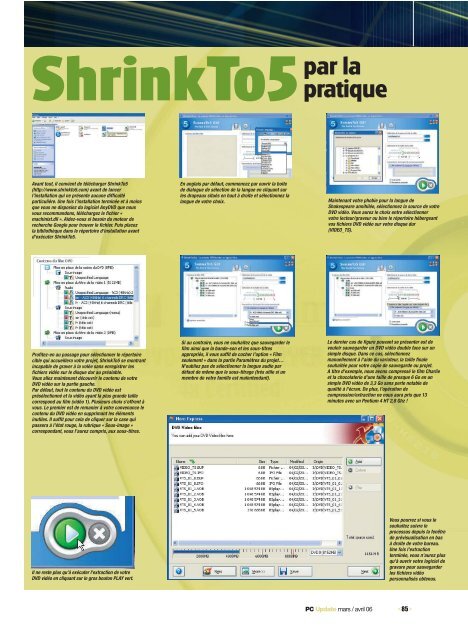Les cartes mères
Les cartes mères
Les cartes mères
Create successful ePaper yourself
Turn your PDF publications into a flip-book with our unique Google optimized e-Paper software.
ShrinkTo5<br />
Avant tout, il convient de télécharger ShrinkTo5<br />
(http://www.shrinkto5.com) avant de lancer<br />
l’installation qui ne présente aucune difficulté<br />
particulière. Une fois l’installation terminée et à moins<br />
que vous ne disposiez du logiciel AnyDVD que nous<br />
vous recommandons, téléchargez le fichier «<br />
machinist.dll ». Aidez-vous si besoin du moteur de<br />
recherche Google pour trouver le fichier. Puis placez<br />
la bibliothèque dans le répertoire d’installation avant<br />
d’exécuter ShrinkTo5.<br />
Profitez-en au passage pour sélectionner le répertoire<br />
cible qui accueillera votre projet, ShrinkTo5 se montrant<br />
incapable de graver à la volée sans enregistrer les<br />
fichiers vidéo sur le disque dur au préalable.<br />
Vous allez maintenant découvrir le contenu de votre<br />
DVD vidéo sur la partie gauche.<br />
Par défaut, tout le contenu du DVD vidéo est<br />
présélectionné et la vidéo ayant la plus grande taille<br />
correspond au film (vidéo 1). Plusieurs choix s’offrent à<br />
vous. Le premier est de remanier à votre convenance le<br />
contenu du DVD vidéo en supprimant les éléments<br />
inutiles. Il suffit pour cela de cliquer sur la case qui<br />
passera à l’état rouge, la rubrique « Sous-image »<br />
correspondant, vous l’aurez compris, aux sous-titres.<br />
Il ne reste plus qu’à exécuter l’extraction de votre<br />
DVD vidéo en cliquant sur le gros bouton PLAY vert.<br />
En anglais par défaut, commencez par ouvrir la boite<br />
de dialogue de sélection de la langue en cliquant sur<br />
les drapeaux situés en haut à droite et sélectionnez la<br />
langue de votre choix.<br />
Si au contraire, vous ne souhaitez que sauvegarder le<br />
film ainsi que la bande-son et les sous-titres<br />
appropriés, il vous suffit de cocher l’option « Film<br />
seulement » dans la partie Paramètres du projet…<br />
N’oubliez pas de sélectionner la langue audio par<br />
défaut de même que le sous-titrage (très utile si un<br />
membre de votre famille est malentendant).<br />
par la<br />
pratique<br />
Maintenant votre phobie pour la langue de<br />
Shakespeare annihilée, sélectionnez la source de votre<br />
DVD vidéo. Vous aurez le choix entre sélectionner<br />
votre lecteur/graveur ou bien le répertoire hébergeant<br />
vos fichiers DVD vidéo sur votre disque dur<br />
(VIDEO_TS).<br />
Le dernier cas de figure pouvant se présenter est de<br />
vouloir sauvegarder un DVD vidéo double face sur un<br />
simple disque. Dans ce cas, sélectionnez<br />
manuellement à l’aide du variateur, la taille finale<br />
souhaitée pour votre copie de sauvegarde ou projet.<br />
A titre d’exemple, nous avons compressé le film Charlie<br />
et la chocolaterie d’une taille de presque 6 Go en un<br />
simple DVD vidéo de 3,3 Go sans perte notable de<br />
qualité à l’écran. De plus, l’opération de<br />
compression/extraction ne nous aura pris que 13<br />
minutes avec un Pentium 4 HT 2,8 Ghz !<br />
PC Update mars / avril 06 <br />
Vous pourrez si vous le<br />
souhaitez suivre le<br />
processus depuis la fenêtre<br />
de prévisualisation en bas<br />
à droite de votre bureau.<br />
Une fois l’extraction<br />
terminée, vous n’aurez plus<br />
qu’à ouvrir votre logiciel de<br />
gravure pour sauvegarder<br />
les fichiers vidéo<br />
personnalisés obtenus.